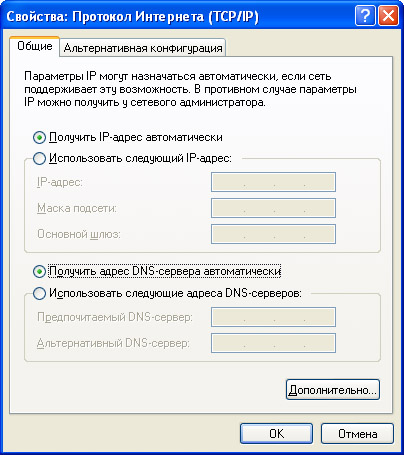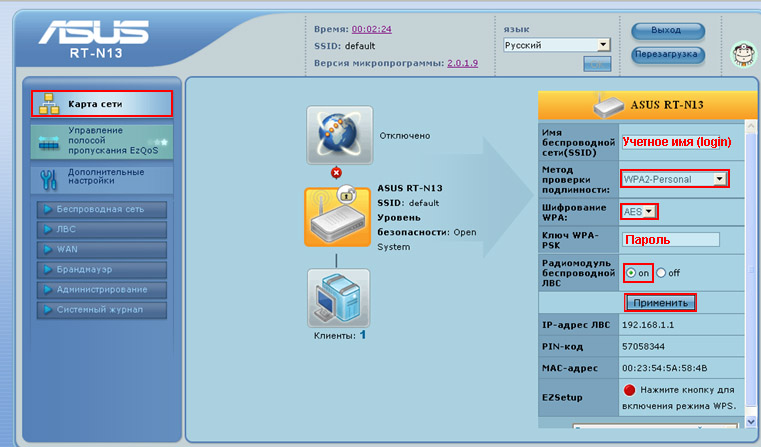|
|
||||||||||
Техподдержка
|
||||||||||
|
|
Настройка Wi-Fi маршрутизаторов ASUS на
примере ASUS RT-N13
После
подключения кабеля, входящего в Вашу квартиру к маршрутизатору, необходимо
сделать первичные настройки на Вашей сетевой карте. Для этого зайдите в
свойства сетевой карты, далее в свойства протокола интернета TCP/IP и
выставьте параметры в соответствии с картинкой:
Перед настройкой роутера необходимо зайти на страничку stats.berdyansk.net и выполнить действия,
описаный на этой страничке. После этого можно приступать к настройке роутера.
Настройку
маршрутизатора и свойств беспроводной сети в маршрутизаторе будем производить
через веб-конфигуратор устройства. Для первоначальной настройки Wi-Fi
подключитесь к маршрутизатору через Ethernet-кабель. Запустите браузер
Internet Explorer и в адресной строке наберите 192.168.1.1. В
появившемся окне авторизации ввести Имя пользователя admin и пароль admin,
затем нажмите ОК.
Далее
перейдите в раздел Карта сети.
Настройте
Вашу Wi-Fi карту на компьютере для доступа в сеть. Для этого
щелкните левой кнопкой мыши один раз на значке сетевой карты в правом нижнем
углу экрана (рядом с часами). В
появившемся окне нажмите кнопку Подключить
и введите Ключ доступа в беспроводную
сеть, который Вы задавали ранее.
|
|||||||||